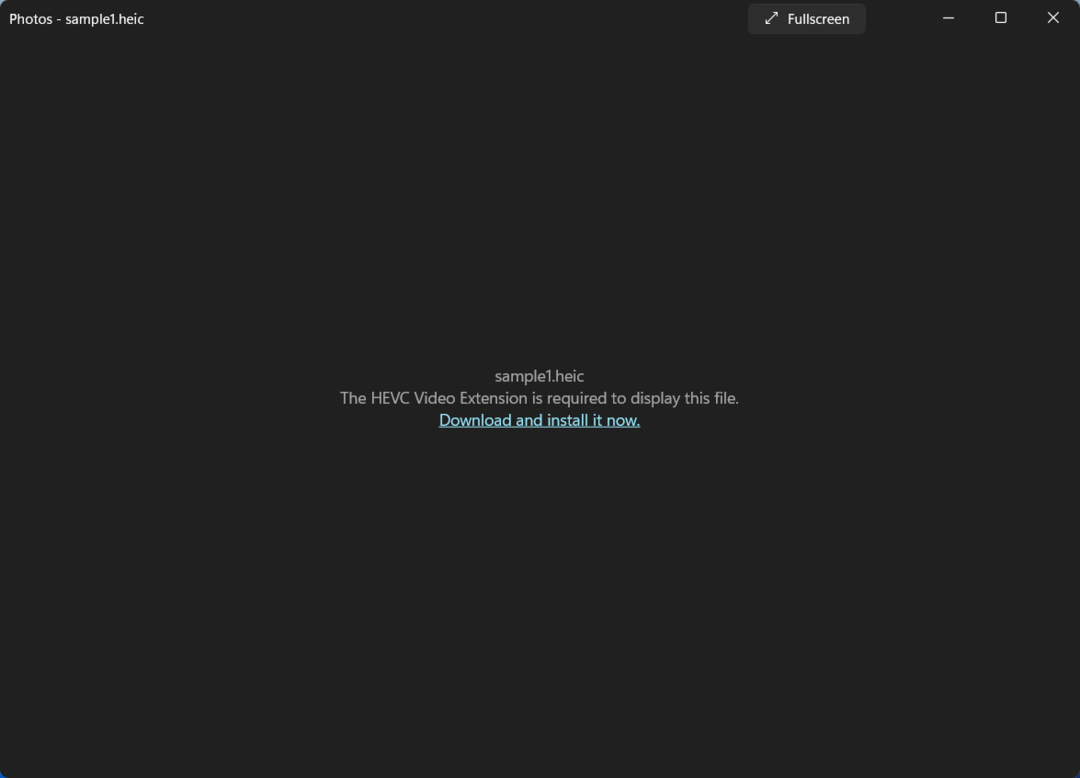- Adobe Photoshop jedan je od najprepoznatljivijih softvera za uređivanje slika na svijetu, ali se također može koristiti za manipulaciju tekstom.
- Ako je veličina teksta Photoshopa premala, možete pokušati ažurirati aplikaciju na najnoviju verziju. U nastavku pogledajte kako.
- Još jedno rješenje kad je premala veličina Photoshopova fonta je svještice jedinice tipa slijedeći naš vodič.
- Drugo rješenje je da između ostalih odaberite alternativni font kako biste riješili ovaj problem. Pročitajte za više informacija!
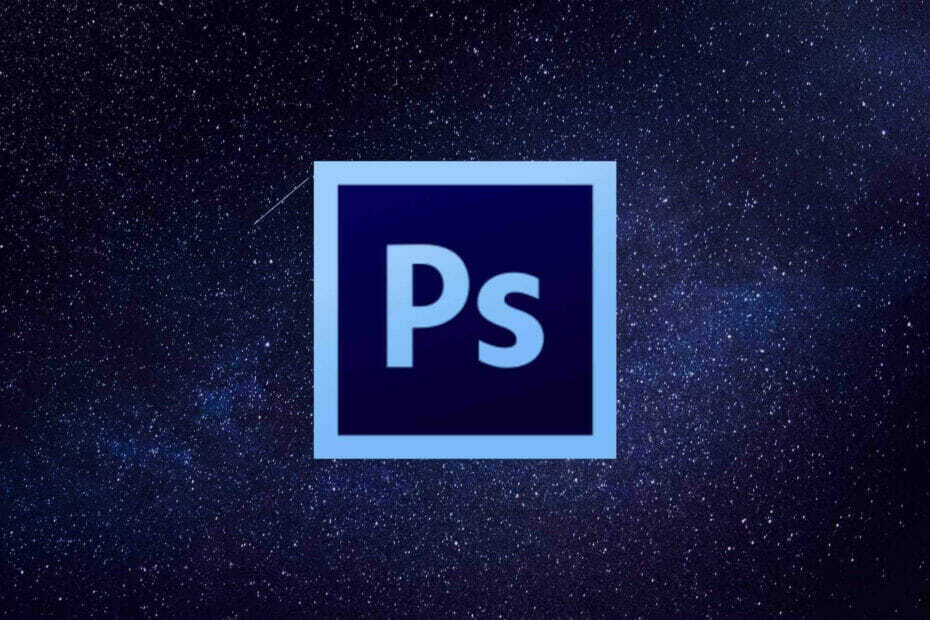
Creative Cloud je sve što vam treba za oživljavanje mašte. Koristite sve Adobe aplikacije i kombinirajte ih za nevjerojatne rezultate. Korištenjem Creative Cloud-a možete izrađivati, uređivati i prikazivati u različitim formatima:
- Fotografije
- Videozapisi
- Pjesme
- 3D modeli i infografika
- Mnoga druga umjetnička djela
Nabavite sve aplikacije po posebnoj cijeni!
Adobe Photoshop je industrijski standard aplikacija za uređivanje slika. Međutim, softver još uvijek ima problema s fontom.
Neki korisnici Photoshopa otkrili su da se fontovi na njihovim slikama ne podudaraju s odabranim vrijednostima bodova.
Dakle, tekst slike je ili prevelik ili mali. Na ovaj način možete riješiti probleme s veličinom fonta u Photoshopu, pa nastavite čitati.
Kako mogu riješiti problem s veličinom teksta u Photoshopu?
1. Odaberite opciju Poništi znak

Prvo odaberite Poništi znak opcija za vraćanje svih postavki teksta na zadane postavke. Ovo će poništiti sve postavke koje su mogle imati utjecaja na prikaz i skaliranje fontova.
Opcije teksta možete vratiti na zadane postavke klikom Prozor, odabir Lik i pritiskom gumba za izbacivanje u gornjem desnom dijelu ploče Znakovi. Samo odaberite Poništi znak da vratite opcije na zadane.
2. Preuzmite službenu verziju Photoshopa
Možete se registrirati za besplatno 7-dnevno probno razdoblje tijekom kojeg možete testirati proizvod koliko god želite bez ograničenja.
Instalirajte program na svoje računalo i provjerite jeste li prvo deinstalirali bilo koju verziju Photoshopa koju ste već imali, a zatim ponovo pokrenite računalo.
Preuzimanje službene verzije Adobe Photoshopa može vam pomoći zamjenom svih oštećenih instalacijskih datoteka koje se već nalaze u vašem sustavu, baš kao i vaša uobičajena besplatna ponovna instalacija.

Adobe Photoshop
Riješite se problema s veličinom fonta i preuzmite službenu verziju Photoshopa.
3. Ažurirajte Photoshop
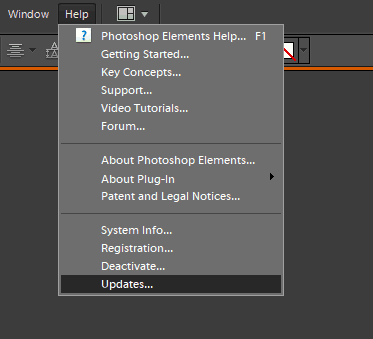
Ažuriranja Photoshopa mogu riješiti probleme s veličinom fonta i drugo bube. Da provjerim Ažuriranja za Photoshop, kliknite Pomozite, i odaberite nadopune. Tada će se otvoriti mali prozor koji će vas obavijestiti jesu li dostupna nova ažuriranja ili ne.
4. Prebacite jedinice tipa na piksele
- Kliknite Photoshop Uredi i odaberite Postavke da proširite podizbornik.
- Odaberi Jedinica i ravnala iz podizbornika za otvaranje prozora prikazanog izravno ispod.
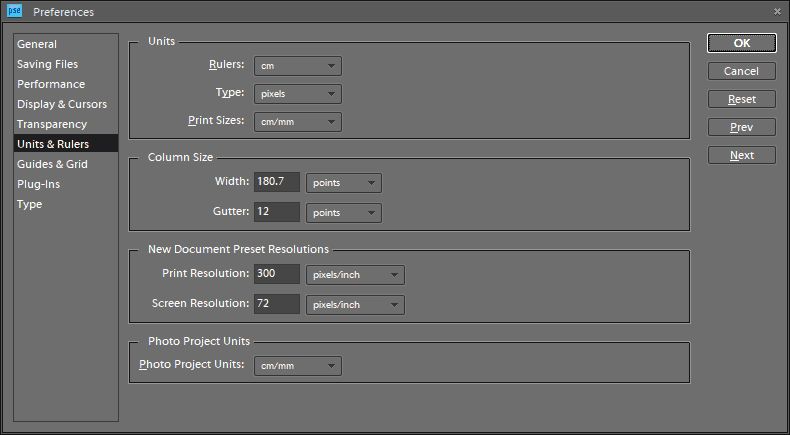
- Odaberi piksela s padajućeg izbornika Type.
- pritisni u redu gumb za primjenu novih postavki.
Razlučivost slike može imati velik utjecaj na veličinu teksta ako koristite točku jedinice. Rezolucija slike prilagodit će koliko piksela predstavlja vrijednost točke fonta.
Kao takav, tekst vaše slike može se činiti prevelikim jer slika ima visoku PPI razlučivost. Da biste dobili konzistentniju veličinu fonta, prebacite točke na jedinice piksela kako je gore objašnjeno.
5. Poništite odabir postavke Resample Image
- Klik Slika i Promijeni veličinu u Photoshopu.
- Odaberi Promjena veličine slike da otvorite prozor izravno ispod.
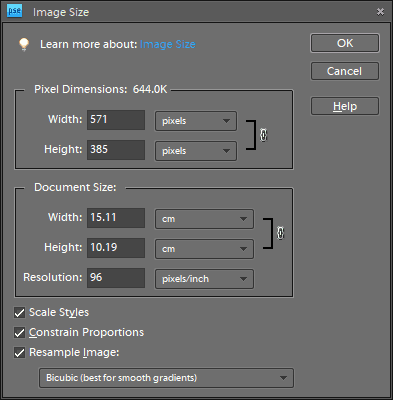
- Poništi odabir Resample Image ako je odabrana ta opcija.
- U okvir za širinu i visinu unesite točne dimenzije slike. Pojedinosti o dimenziji slike možete pronaći tako da desnom tipkom miša kliknete datoteku u programu Explorer i odaberete Svojstva i odabirom Pojedinosti.
- Klik u redu da zatvorim prozor.
- Sada odaberite tekstualni okvir na slici i prilagodite veličinu fonta.
Poništavanje odabira Resample Image Opcija u Adobe Photoshopu također može riješiti nedosljedne probleme s veličinom fonta.
6. Prilagodite tekst pomoću načina besplatne transformacije
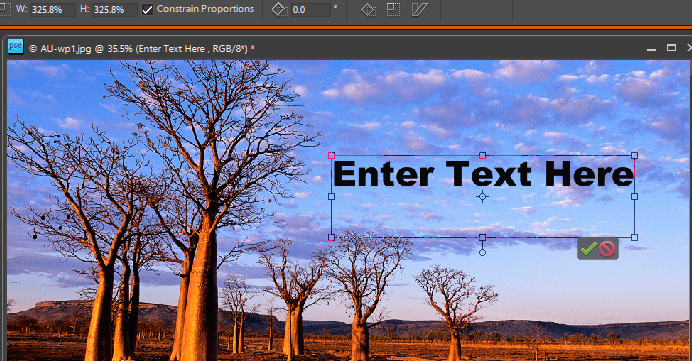
Ako se font učini sitnijim na većoj slici, alat Free Transform Mode mogao bi vam dobro doći. To je alat pomoću kojeg možete mijenjati veličinu teksta proširivanjem okvira za ograničavanje.
Nakon unosa teksta s Alat za vodoravni tip, pritisnite tipku Ctrl + T. Držite tipku Shift i lijevu tipku miša da biste promijenili veličinu fonta povlačenjem obruba okvira s pokazivačem.
7. Promijenite font slike

Malo je fontova koji ne rade tako dobro u Photoshopu. To su fontovi Zippy, SF Tattle Tanes Condensed, ZEROGEBI, JH_TITLES, GURAKH_S, SCREEN, SEVESBRG i 21kannmbn.
Ako slučajno vaša slika sadrži jedan od tih fontova, odaberite tekst i odaberite alternativni font.
8. Očistite predmemoriju fontova sustava Windows
- Zatim otvorite ovu putanju mape u File Explorer-u:
C:> Windows> ServiceProfiles> LocalService> Appdata> Local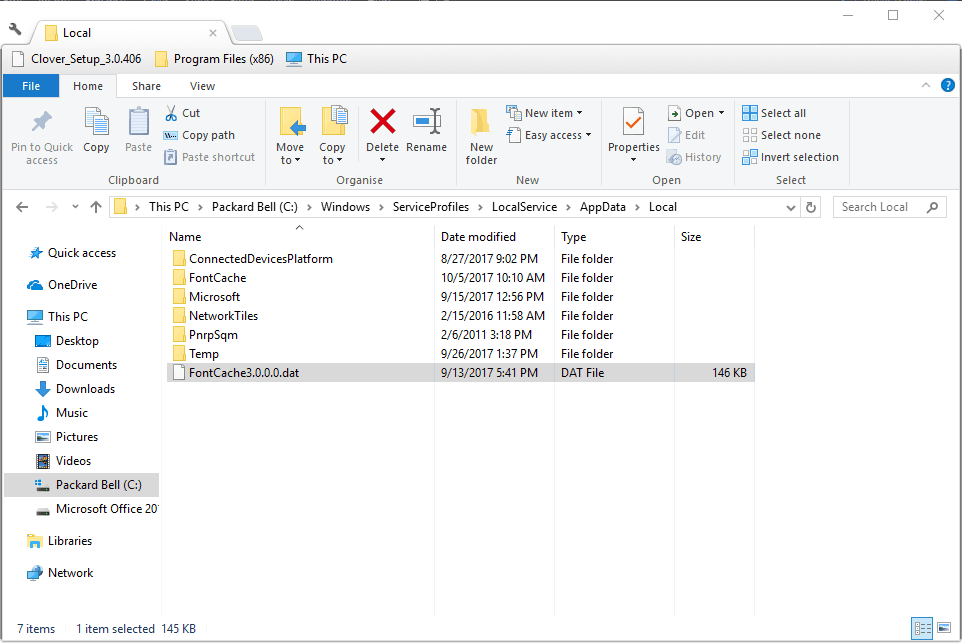
- Desnom tipkom miša kliknite * FNTCACHE * .DAT ili * FontCache * .dat datoteku i odaberite Izbrisati.
- Također možete prijeći na sljedeću stazu u programu Explorer da biste očistili predmemoriju fontova Photoshopa:
Korisnici> [korisničko ime]> AppData> Roaming> Adobe> Adobe Photoshop CC, CC 2014 ili CC 2015 - Desnom tipkom miša kliknite CT predmemorija fontova mapu i odaberite Izbrisati izbrisati ga.
Brisanje predmemorije fontova sustava Windows učinkovito je opće rješenje za probleme s fontovima Photoshop. Možete izbrisati predmemoriju sistemskih fontova tako da otvorite File Explorer.
To je nekoliko rezolucija koje mogu riješiti probleme s veličinom fonta u Photoshopu. Nadamo se da su ove preporuke s našeg popisa bile korisne. Dodatne prijedloge potražite u odjeljku za komentare u nastavku.
Često postavljana pitanja
Da, možete se registrirati i isprobati Photoshop kao i sve ostale Adobe proizvode tijekom razdoblja od 7 dana.
Adobe Photoshop je rasterski uređivač slika koji se uglavnom koristi za liječenje i poboljšanje fotografija. Ako trebate ekvivalent na osnovi vektora, isprobajte Adobe Illustrator.
Adobe Photoshop osmišljen je tako da bude kompatibilan sa gotovo svim glavnim uređivačima medija, posebno onima iz Adobeove obitelji kao što je Adobe Spark, Premiere Pro, i više.